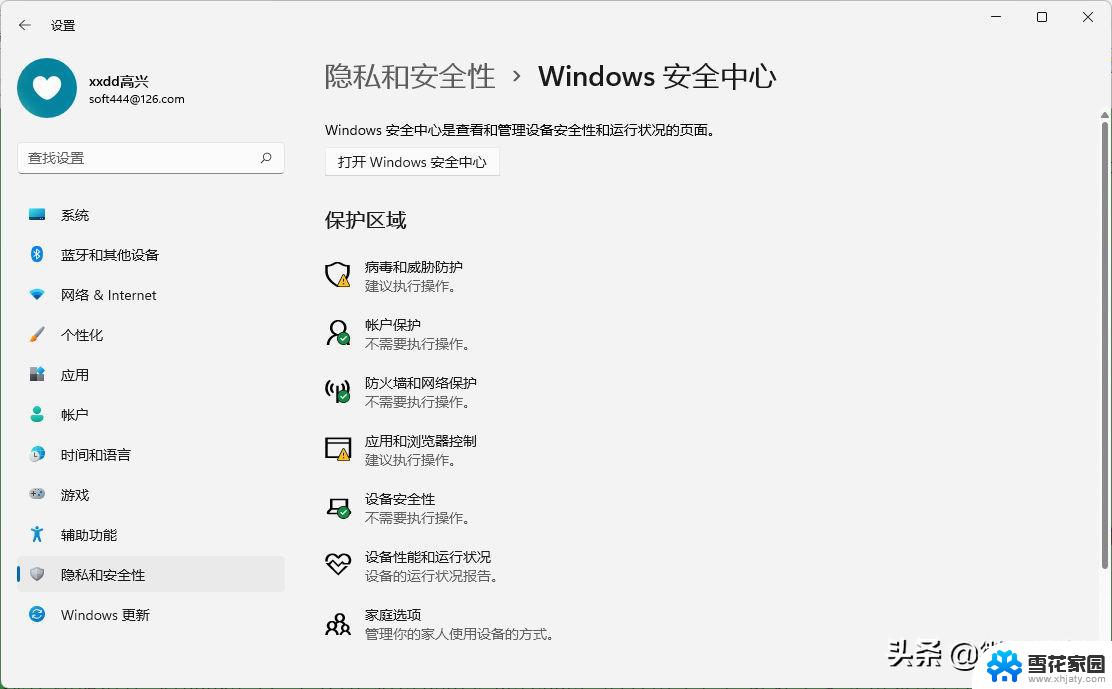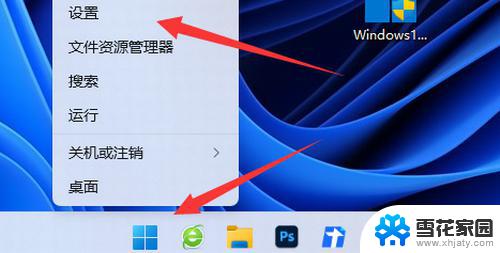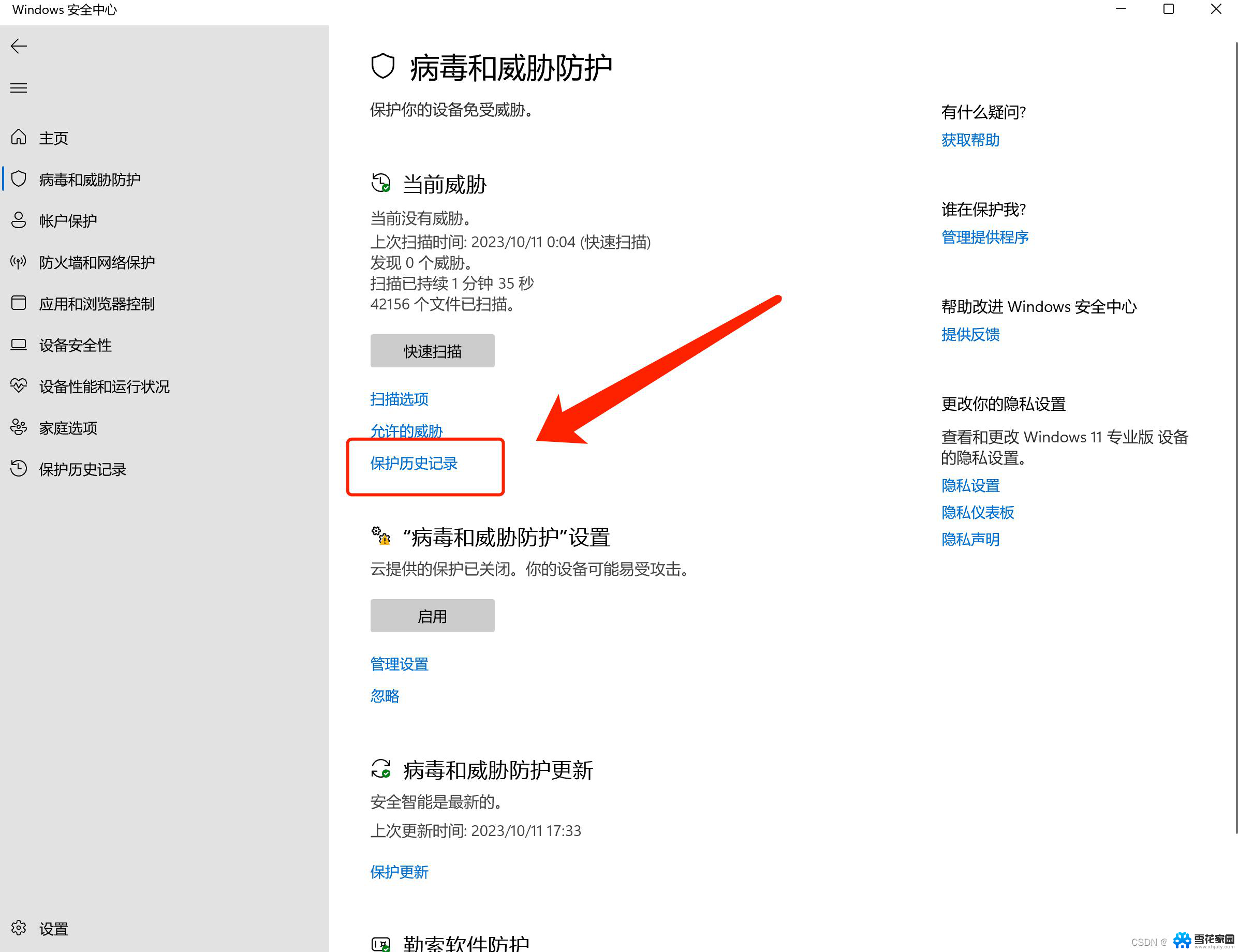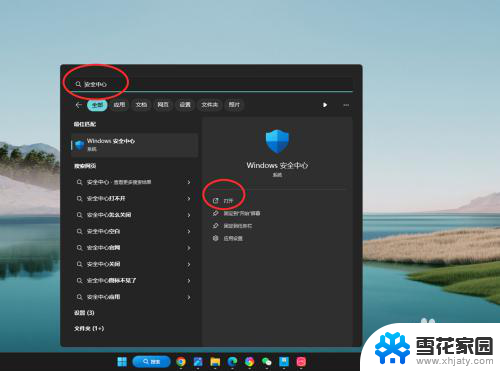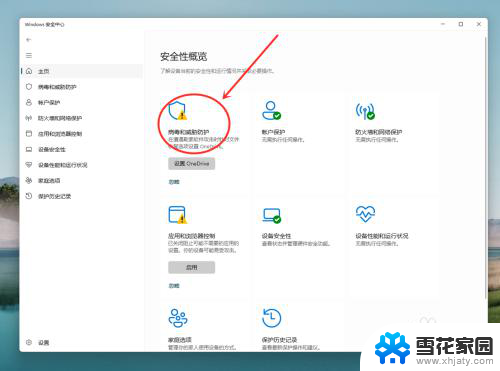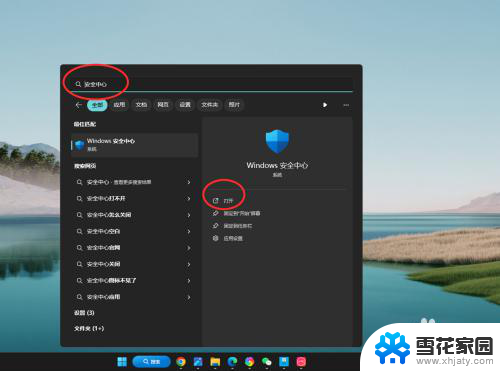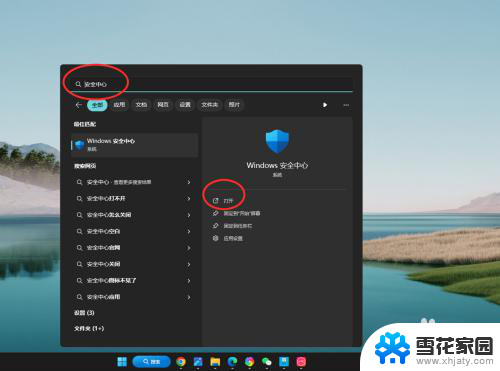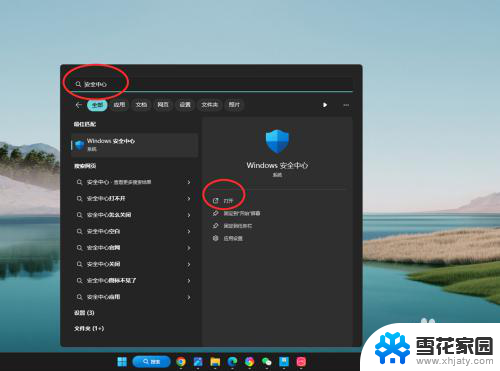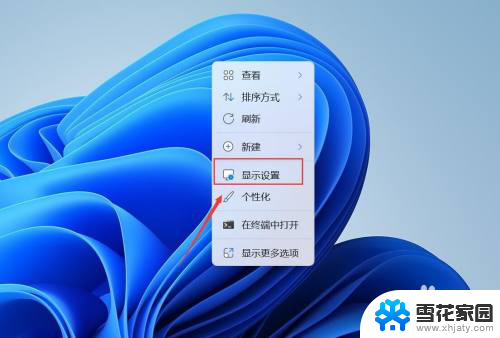win11一键关闭杀毒软件工具 win11杀毒软件关闭步骤
更新时间:2024-11-18 15:48:55作者:jiang
随着Win11系统的推出,用户们纷纷升级体验新系统带来的功能和体验,然而在使用过程中,一些用户发现Win11系统默认会自动开启Windows Defender杀毒软件,导致与其它杀毒软件产生冲突或影响系统运行速度。针对这一问题,一键关闭杀毒软件工具成为了许多用户的选择,方便快捷地关闭杀毒软件,提升系统性能。接下来我们将介绍Win11杀毒软件关闭的步骤,让用户能够更加灵活地管理系统杀毒软件。
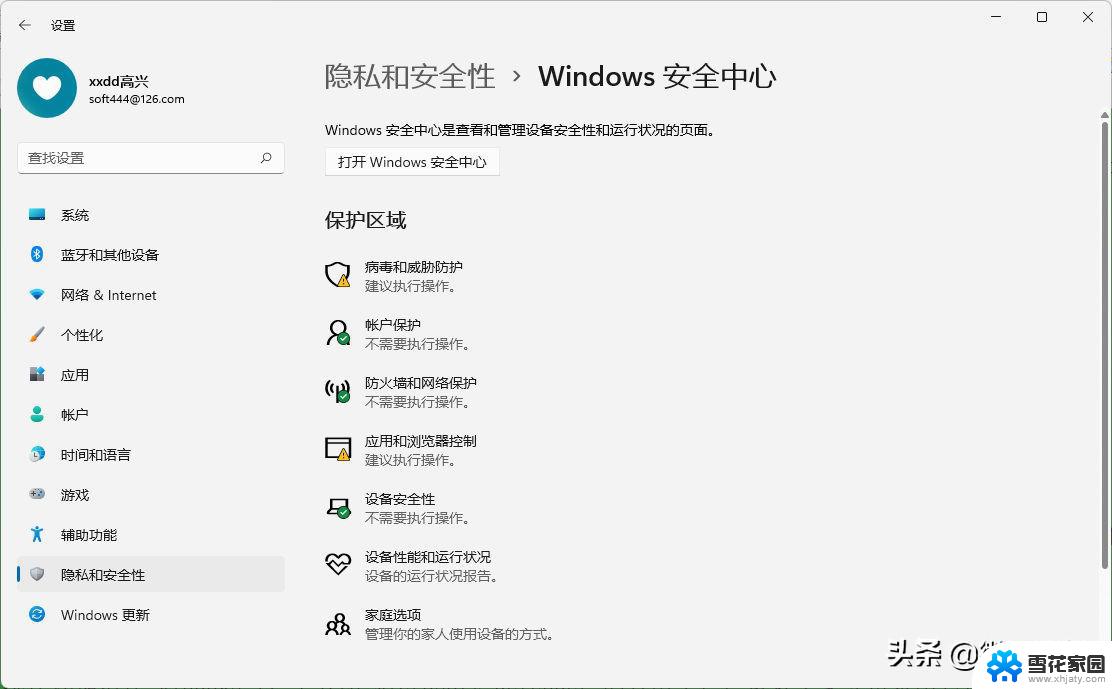
1、首先右键开始菜单打开 “ 设置 ”
2、接着进入左边“ 隐私和安全性 ”
3、然后打开顶部“ Windows安全中心 ”
4、在右边找到并进入“ windows安全中心 ”
5、再打开下方的“ 病毒和威胁防护 ”设置。
6、最后将其中的“ 防病毒选项 ”关闭就能关闭win11杀毒软件了。
以上就是win11一键关闭杀毒软件工具的全部内容,有遇到这种情况的用户可以按照小编的方法来进行解决,希望能够帮助到大家。